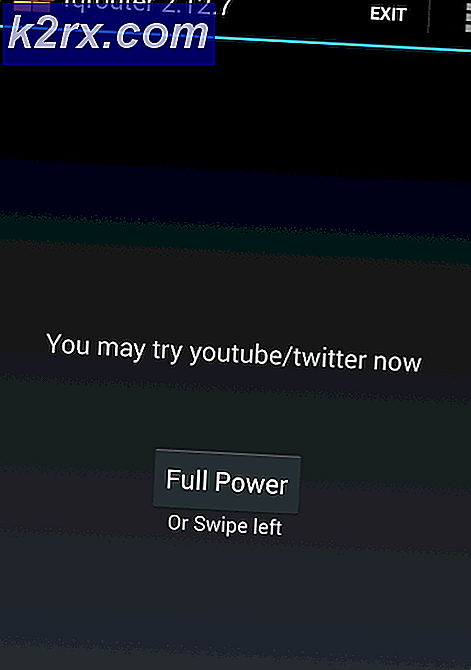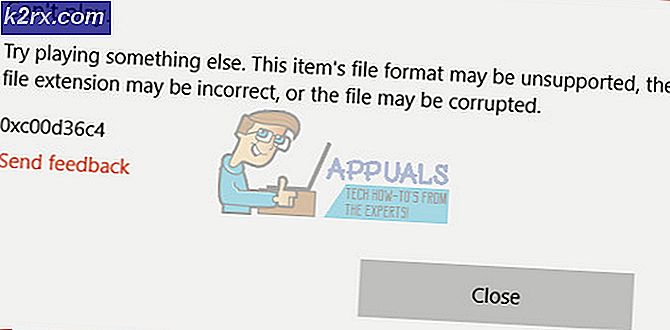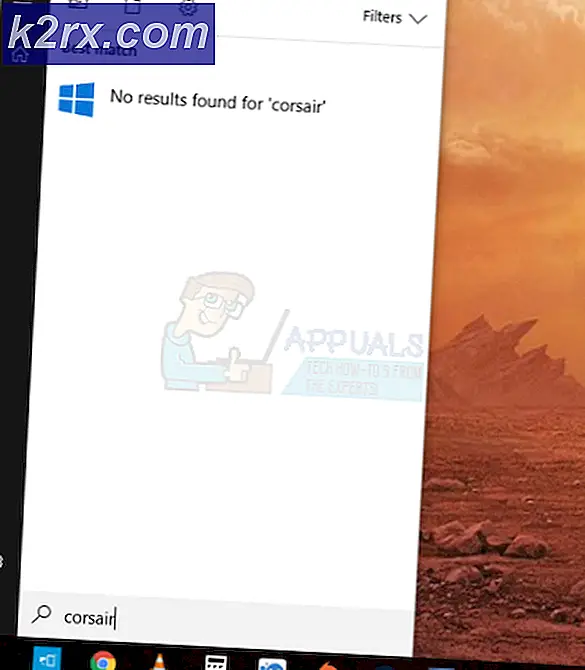Nasıl Yapılır: Edge'de Bir Web Sitesine Bir Kısayol Oluşturma
Windows İşletim Sisteminin en son ve en büyük iterasyonu olan Windows 10, iki farklı internet tarayıcısıyla birlikte geliyor - Internet Explorer, hepimizin bildiği ama gerçekten sevmediği varsayılan Windows tarayıcıları ve Microsoft Edge, hızlı, daha güvenli ve daha basit bir internet Microsoft'un, neredeyse tüm Windows kullanıcılarının Internet Explorer'a üstün geldiğine inanan üçüncü taraf internet tarayıcılarına rakip olarak geliştirdiği tarayıcı. Microsoft, Microsoft Edge'i, rakiplerinden daha iyi ya da en azından rakiplerinden daha iyi bir internet tarayıcısı olarak kullanıyor.
Ancak, Microsoft Edge'in rakiplerinin - Google Chrome gibi - Microsoft Edge'in sahip olmadığı pek çok özellik ve işlev var. Örneğin, Microsoft Edge kullanıcıları, bir Microsoft Edge sekmesinde açtıkları bir web sitesini kolayca erişebilmek için bilgisayarlarının görev çubuğuna sabitleyemezler. Bu özellik, son derece basit ve son derece kullanışlı bir özellik ve neredeyse tüm internet tarayıcılarının da dahil olduğu bir özelliktir. Internet Explorer'dan hoşlanıyorlar. Microsoft Edge sekmesinde açtığınız bir web sitesini görev çubuğunuza sürükleyip bırakarak görev çubuğunuza sabitleyemezsiniz.
Neyse ki sizin için bir Microsoft Edge sekmesini görev çubuğunuza sabitlemenin bir yolu vardır, ancak açık bir sekmeyi görev çubuğuna sürükleyip bırakmak kadar kolay ve hızlı değildir. Microsoft, Microsoft Edge'i görev çubuğuna takmak için sekmeleri yalnızca görev çubuğuna sürükleyip bırakmak için kullanabileceğiniz bir özellik ile Microsoft Edge'i güncellemeye karar verene kadar, şunları yapmanız gerekir:
Masaüstünüzde boş bir alana sağ tıklayın, Yeni'nin üzerine gelin ve Kısayol'a tıklayın.
Öğe alanının konumunu yazın alanında, facebook.com'u görev çubuğunuzdaki kısayolu açmak istediğiniz URL ile değiştirerek aşağıdakileri yapıştırın:
PRO TIP: Sorun bilgisayarınız veya dizüstü bilgisayar / dizüstü bilgisayar ile yapılmışsa, depoları tarayabilen ve bozuk ve eksik dosyaları değiştirebilen Reimage Plus Yazılımı'nı kullanmayı denemeniz gerekir. Bu, çoğu durumda, sorunun sistem bozulmasından kaynaklandığı yerlerde çalışır. Reimage Plus'ı tıklayarak buraya tıklayarak indirebilirsiniz.% windir% \ explorer.exe microsoft-edge: https: //www.facebook.com
İleri'ye tıklayın. Kısayolunuzu adlandırın (örneğin Facebook ).
Kısayolu oluşturun. Kısayolu sağ tıklayın ve Görev çubuğuna sabitle tıklayın.
İşte bu kadar! Sen bittin. Şimdi, görev çubuğunuzdaki kısayolu tıklattığınızda, bir Microsoft Edge sekmesi açılır ve sizi kısayol oluşturduğunuz URL'ye yönlendirir. Kısayol çalışmazsa, yeni bir tane oluşturun, bu kez kısayolu (örneğin https://www.facebook.com - örneğin) her iki taraftaki tırnak işaretleri () ile URL'yi çevreleyin. Kısayol için bitmiş konum aşağıdaki gibi görünür:
% windir% \ explorer.exe microsoft-edge: https: //www.facebook.com
Kısayolun varsayılan olarak sahip olduğu mülayim ikonunu beğenmezseniz, www.iconarchive.com adresindeki kısayol için daha uygun bir kısayol simgesi için .ico dosyasını indirin ve kısayolu görev çubuğunuza sabitlemeden önce sağ tıklayın Bu, Özellikler > Simgesini tıklayın, indirdiğiniz .ico dosyasının bulunduğu dizine gidin, indirdiğiniz .ico dosyasını seçin ve her iki pencerede de Tamam'a tıklayın. Bunu yapmak, Microsoft Edge'deki belirli bir URL için görev çubuğu kısayolunuzu biraz hızlandıracaktır.
PRO TIP: Sorun bilgisayarınız veya dizüstü bilgisayar / dizüstü bilgisayar ile yapılmışsa, depoları tarayabilen ve bozuk ve eksik dosyaları değiştirebilen Reimage Plus Yazılımı'nı kullanmayı denemeniz gerekir. Bu, çoğu durumda, sorunun sistem bozulmasından kaynaklandığı yerlerde çalışır. Reimage Plus'ı tıklayarak buraya tıklayarak indirebilirsiniz.